Obnovenie poškodených súborov JPG - užitočné verejné služby a tretie programy
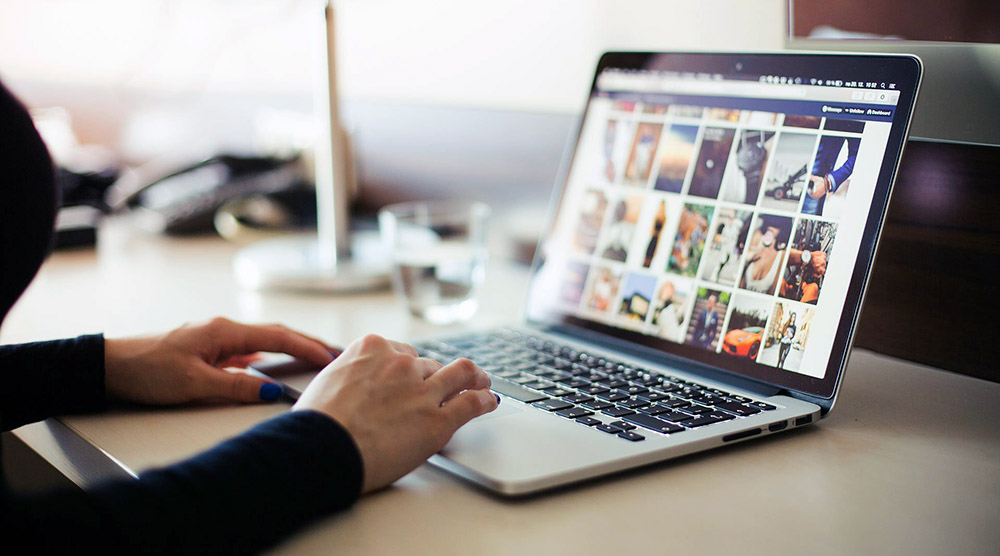
- 3883
- 1049
- Leopold Kyseľ
Mnoho ľudí je zvyknutých udržiavať svoje fotografie na počítači a sú si istí svojou bezpečnosťou. Niekedy sa však stáva, že súbory sú poškodené. Je to zvyčajne spôsobené porušením pevného disku, náhodného formátovania alebo činnosti škodlivých programov. Tak či onak, obrázky vo formáte JPG sa môžu zastaviť otvorené. Podobný problém môže spôsobiť veľa nepríjemností. Zvážte, ako obnoviť poškodené súbory JPG pomocou rôznych softvéru.
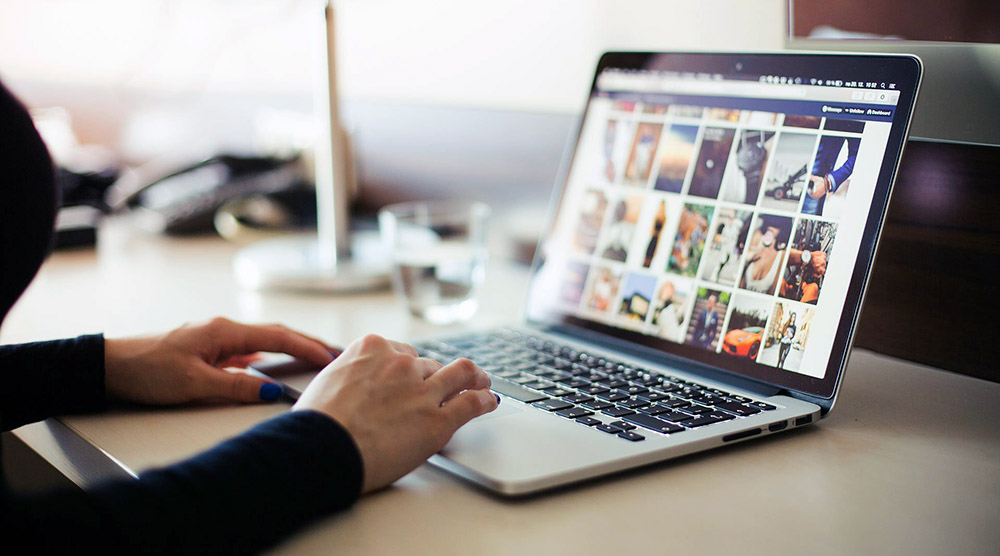
Známky poškodenia súboru JPG
JPEG (JPG) je najbežnejším formátom pre zachovanie fotografií a rôznych obrázkov. Ak sú tieto súbory poškodené, už sa nebudú normálne otvárať ani pre normálne prezeranie. Tiež, často, keď sa snaží otvoriť chybnú fotografiu, užívateľ čelí značným deformáciám.
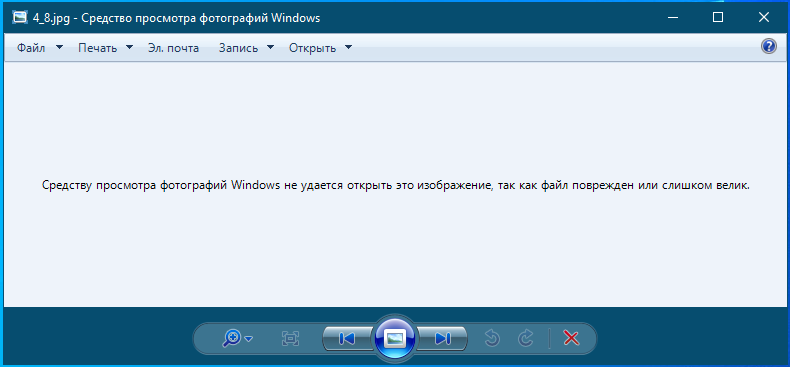
Najčastejšie sa však tento problém vyjadruje v nemožnosti sledovať obrázok a vzhľad zodpovedajúcej správy na obrazovke.
Našťastie existuje niekoľko spôsobov, ako obnoviť poškodený súbor JPG prostredníctvom jednoduchého ladenia, online služieb alebo špecializovaných programov.
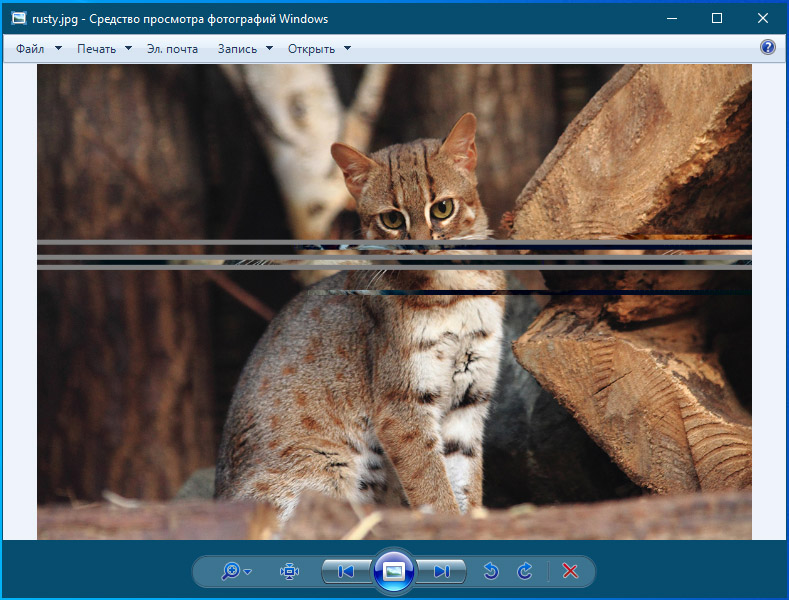
Najjednoduchšie opatrenia
Bezprostredne pred použitím závažných opatrení sa odporúča vykonávať základné operácie, ktoré často pomáhajú obnoviť poškodený obraz:
- Prostredníctvom kontextovej ponuky pravého tlačidla myši zmeňte rozšírenie súboru z .Jpeg .JPG (alebo naopak);
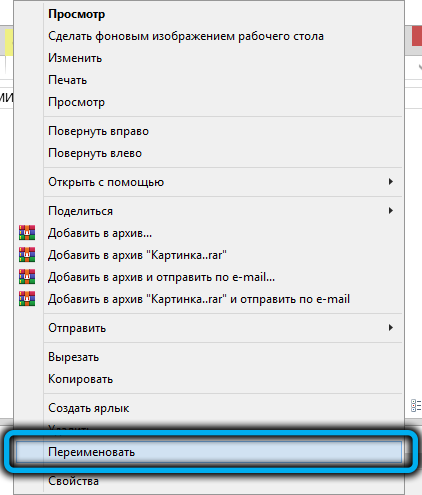
- Na otvorenie súboru, ktorý bol nesprávne otvorený v štandardnom nástroji na sledovanie, použite iný program;
- preneste obrázok do nástrojov na úpravy nainštalované v počítači (zachovanie potom v inom formáte);
- Pokúste sa otvoriť súbor prostredníctvom štandardného prehliadača.
Ak je poškodenie súboru vážne, je nepravdepodobné, že by sa ukázali, že sú účinné. V takom prípade budete musieť používať špeciálne nástroje a verejné služby.
Obnova súborov JPG prostredníctvom online služieb
Na internete nájdete veľa služieb, ktorých tvorcovia sľubujú úspešnú opravu poškodených súborov JPG. Najspoľahlivejšou a najvýhodnejšou možnosťou je však úradník na mieste.Com, na ktorom sa nachádza web pixrecovery utilita.
Pri používaní tejto služby sa oplatí pripraviť sa na skutočnosť, že je platená. K dispozícii je aj bezplatná funkčnosť, ale v tomto prípade sa na vrchol obnoveného obrázka aplikujú veľké vodoznaky. Pri platení za program táto nevýhoda zmizne.
Táto služba je však skutočne užitočná. Vďaka svojej pomoci môžu používatelia určiť, či sa konkrétny súbor všeobecne obnovuje a všetko sa robí čo najrýchlejšie, bez potreby nainštalovať ďalšie programy.
Algoritmus pre prácu s nástrojom:
- Otvorte stránku https: // online.Dôstojník.com/ru/pixrecovery/.
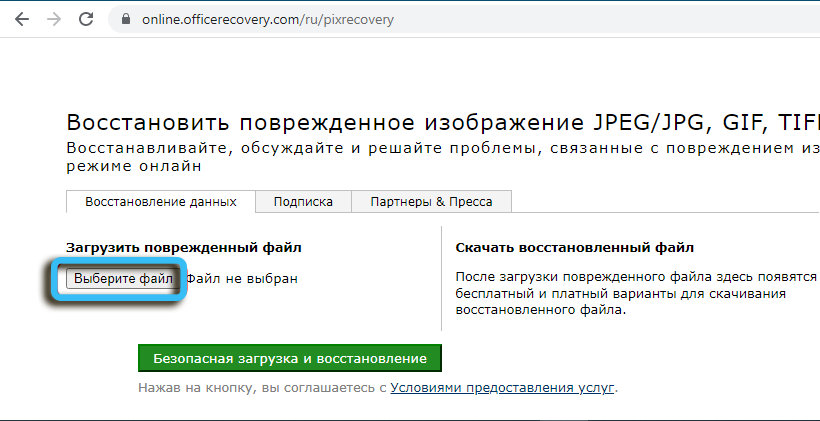
- V príslušnej ponuke uveďte cestu k záujmu súbor a potom kliknite na položku „Bezpečné načítanie a obnovenie“.
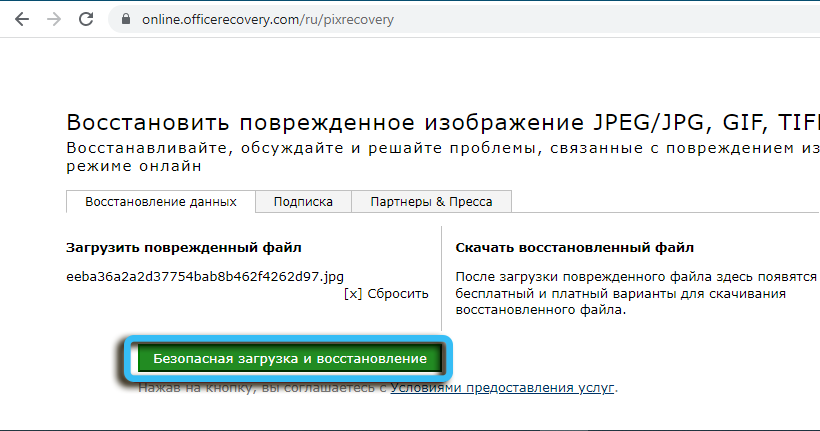
- Počkajte na operáciu a kliknite na tlačidlo „Získať obnovený súbor“, aby ste nahrali fotografiu do počítača.
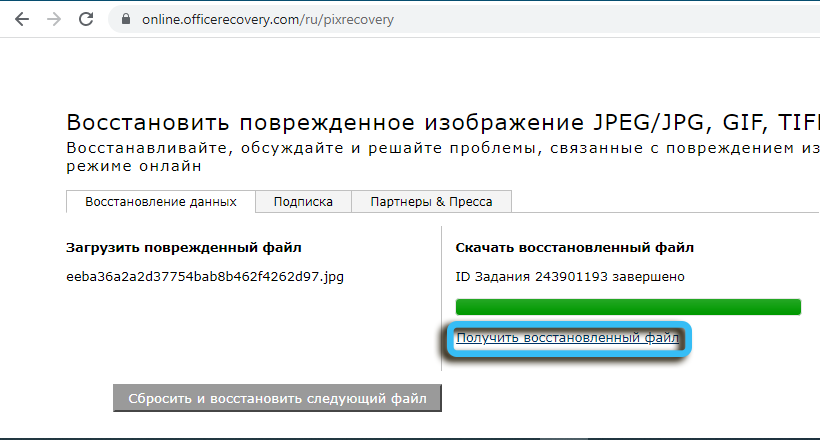
Ak nakoniec bolo možné získať obnovenú fotografiu s vodným znamením, stojí za to premýšľať o vážnejšom prístupe k zachovaniu vysokého kvalitného čistého obrazu.
Obnova pomocou príkazového riadku
V niektorých prípadoch môžete obnoviť poškodený súbor vstavanými znamená, že sa spustí prostredníctvom príkazového riadku. Táto technika je však vhodná iba v prípade menšieho poškodenia.
Postup:
- Stlačte tlačidlo „Štart“ a zadajte CMD do vyhľadávacieho riadku a vyhľadajte príkazový riadok. Stlačte kláves Enter.
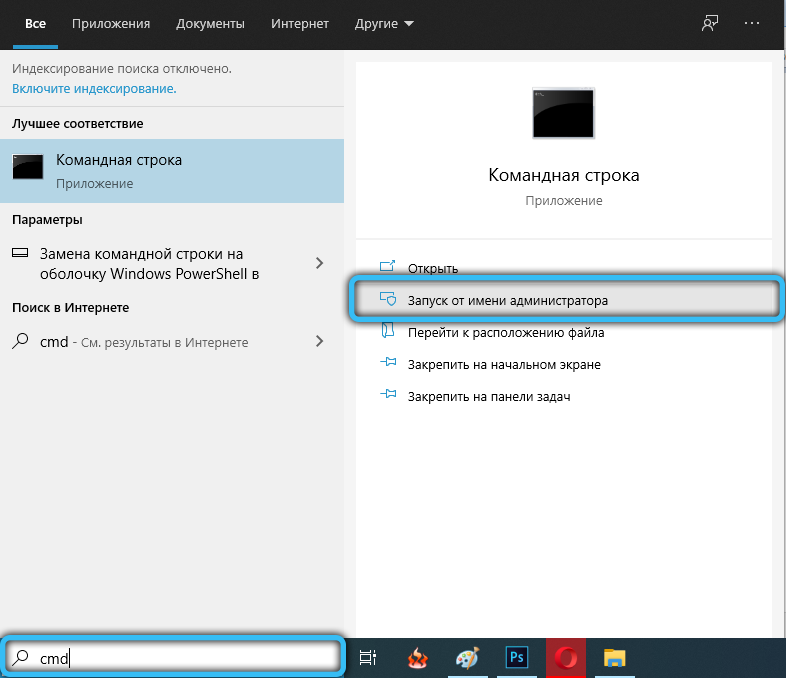
- Do príkazového riadku zadajte SFC/Scannow a potom potvrďte operáciu klávesu ENTER.
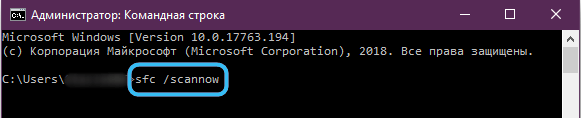
- Systém už nejaký čas skenuje údaje. Ak sa zistí poškodenie, automaticky sa začne zotavovať.
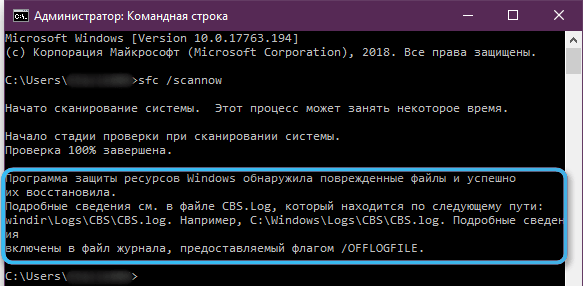
Ak chcete dokončiť operáciu a skontrolovať stav údajov, je potrebné reštartovať počítač.
Populárne programy pre prácu so súborom JPG
Najúčinnejším spôsobom obnovenia poškodených súborov JPG je použitie špecializovaného softvéru. Existuje veľa programov, ktoré môžu pracovať s obrázkami a opraviť rôzne poškodenie. Nižšie zvážte najobľúbenejšie riešenia.
Jpegfix
Bezplatný nástroj na obnovenie poškodených súborov JPG. Vhodný pre úplne neotváranie údajov, ako aj pre prvky s artefaktmi alebo deformáciami.
Použitie programu spočíva v nasledujúcom algoritme:
- Otvorte program a prejdite do „hlavného“ ponuky.
- Stlačte tlačidlo „Načítať JPEG“ a potom zadajte cestu k poškodenému súboru v počítači.
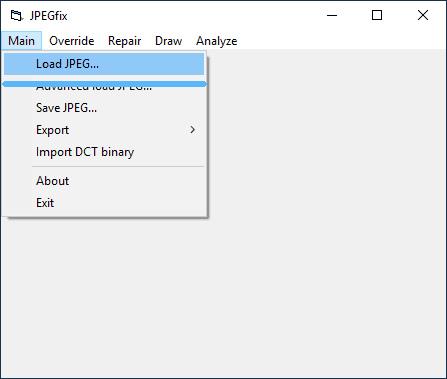
- Nástroj sa automaticky pokúsi obnoviť údaje. A ak uspeje, obrázok sa pred používateľom okamžite otvorí.
- Zostáva iba uložiť nový súbor prostredníctvom „hlavného“ ponuky.
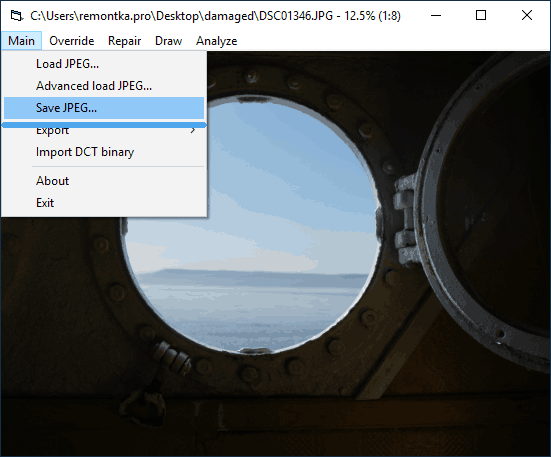
V niektorých prípadoch proces obnovy a odstránenia rôznych druhov artefaktov zahŕňa použitie ďalších prostriedkov. V časti „Oprava“ nájdete rôzne užitočné nástroje.
Sprievodca regeneráciou údajov ľahké
Skutočne pokročilý a multifunkčný nástroj na prácu s rôznymi súbormi. Pomáha zbaviť sa artefaktov, skreslení a rôznych poškodení po obnovení údajov. Podporuje takmer všetky populárne formáty vrátane Word, Excel, PowerPoint, Fotografie, videá atď. D.
Systém je schopný napraviť ešte silne rozmaznané súbory, zatiaľ čo súčasne pracuje s niekoľkými prvkami. Tento prístup vám umožňuje výrazne urýchliť proces obnovy, ak sa ukázalo, že sa poškodilo veľké množstvo údajov.
Prevádzkový postup:
- Stiahnite si a nainštalujte Sprievodcu obnovou údajov Easeus.
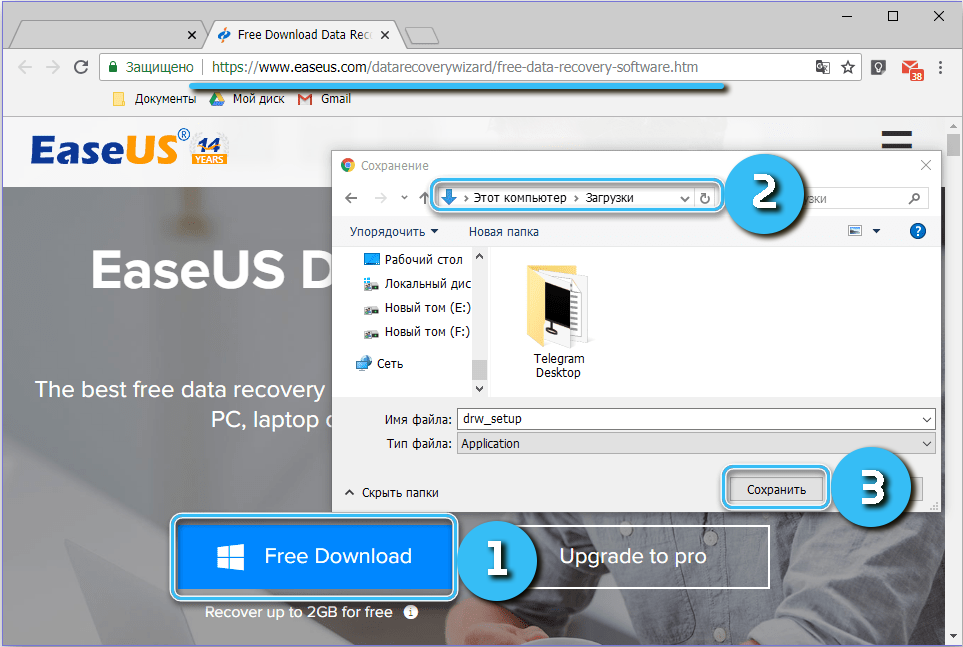
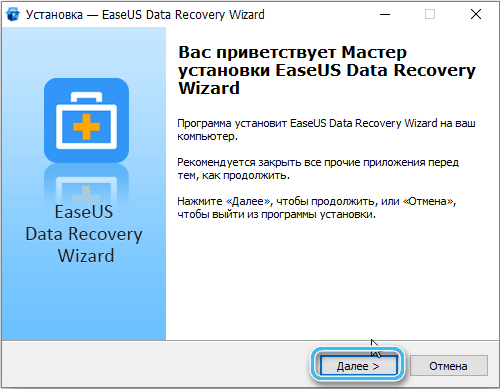
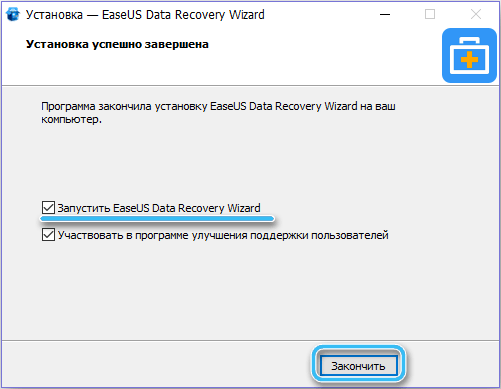
- Pomocou vstavaných nástrojov nástrojov nájdete stratené údaje.
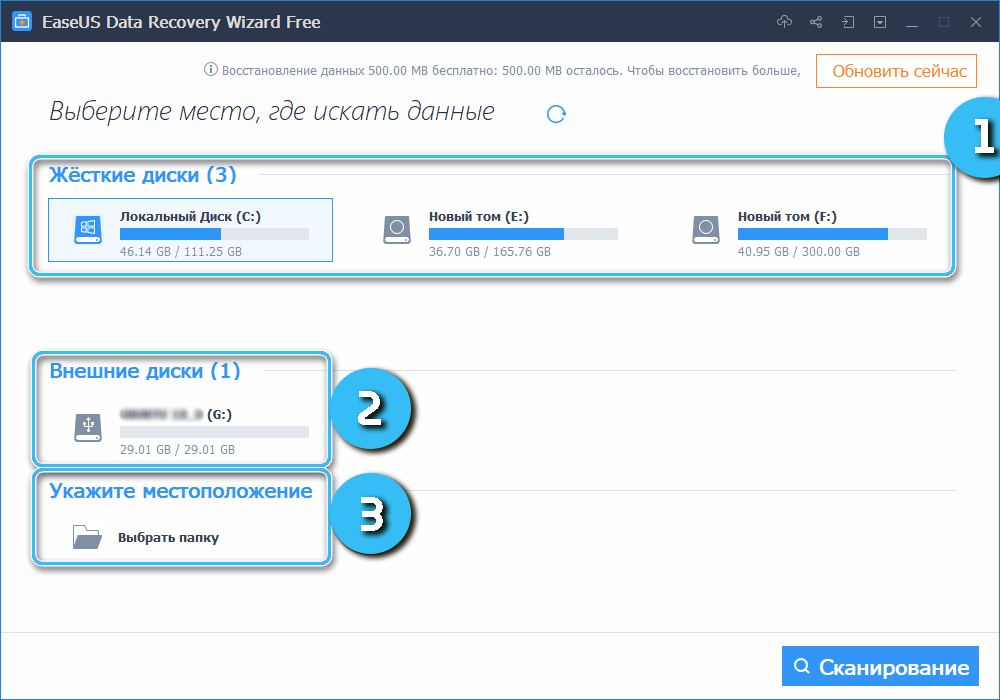
- Stlačte tlačidlo „Skenovať“.
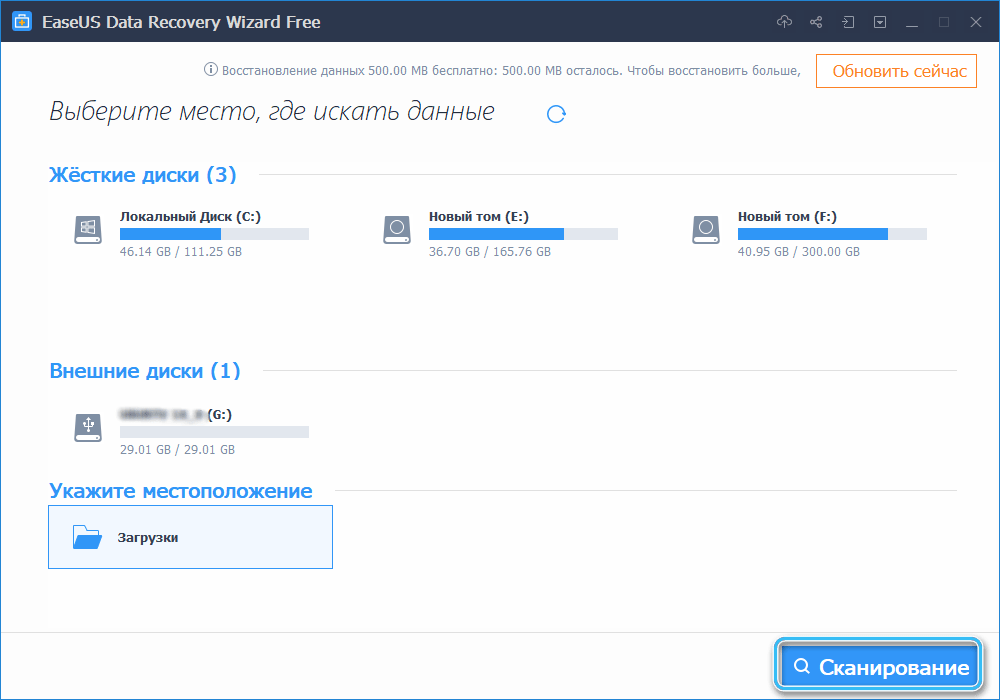
- Po dokončení skenovania v okne môžete vidieť potrebné súbory. Musíte zvoliť zodpovedajúce prvky a kliknite na tlačidlo „Obnoviť“.
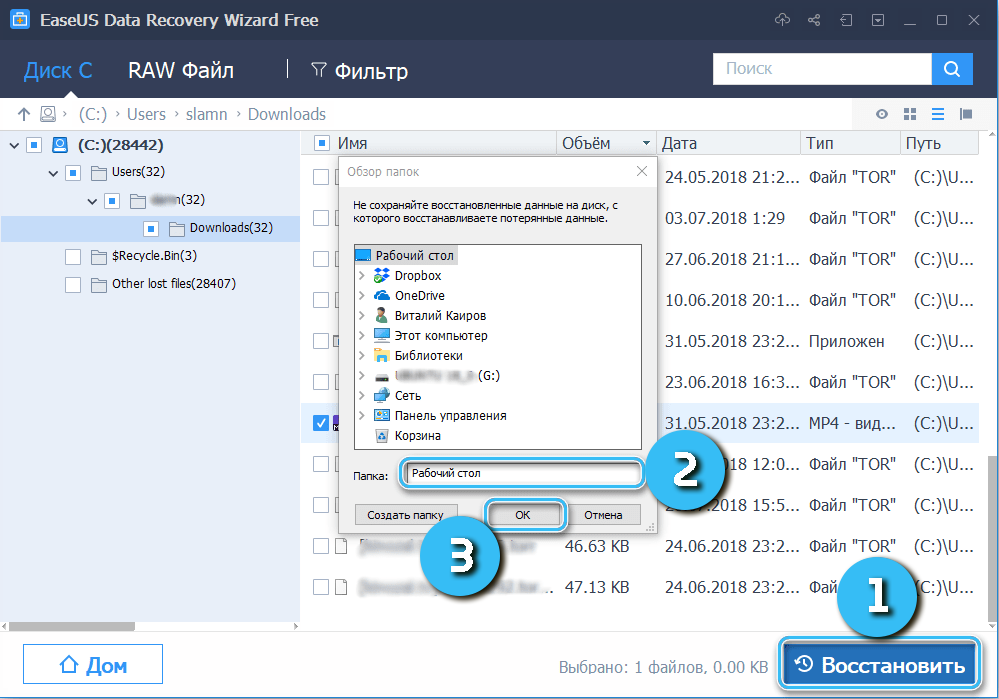
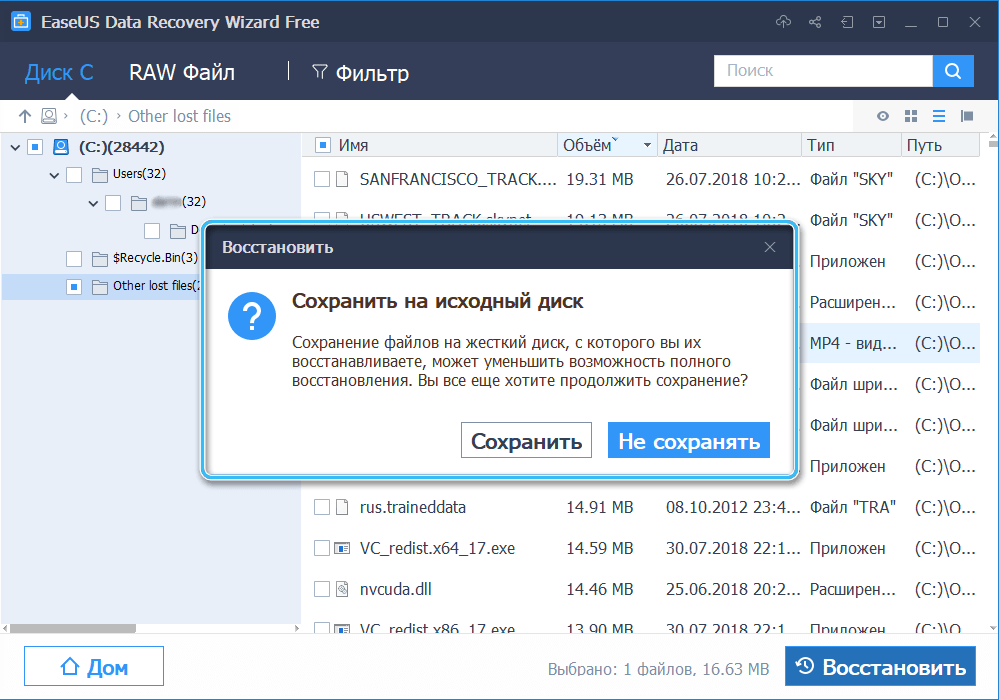
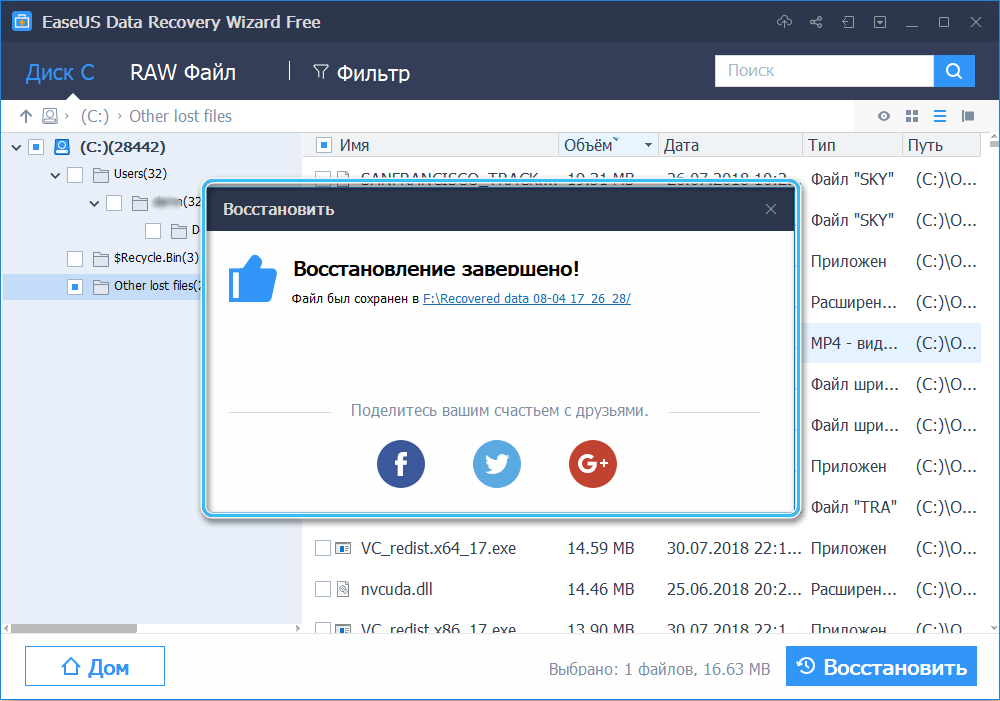
Je potrebné poznamenať, že na zabránenie prepustenia na údaje sa neodporúča ukladať obnovené súbory na ten istý disk, ktorý bol naskenovaný počas operácie.
Retriever údajov FoneLab
Program retrievera FoneLab Data Retriever nie je o nič menej efektívny, čo zaručuje vysokú pravdepodobnosť úspešného obnovenia vzdialených alebo poškodených súborov aj z prázdneho koša bez použitia záložnej kópie systému.
Program pracuje stabilne so všetkými populárnymi formátmi vrátane JPG, TIF / TIFF, PNG, BMP, GIF, PSD, CRW atď.
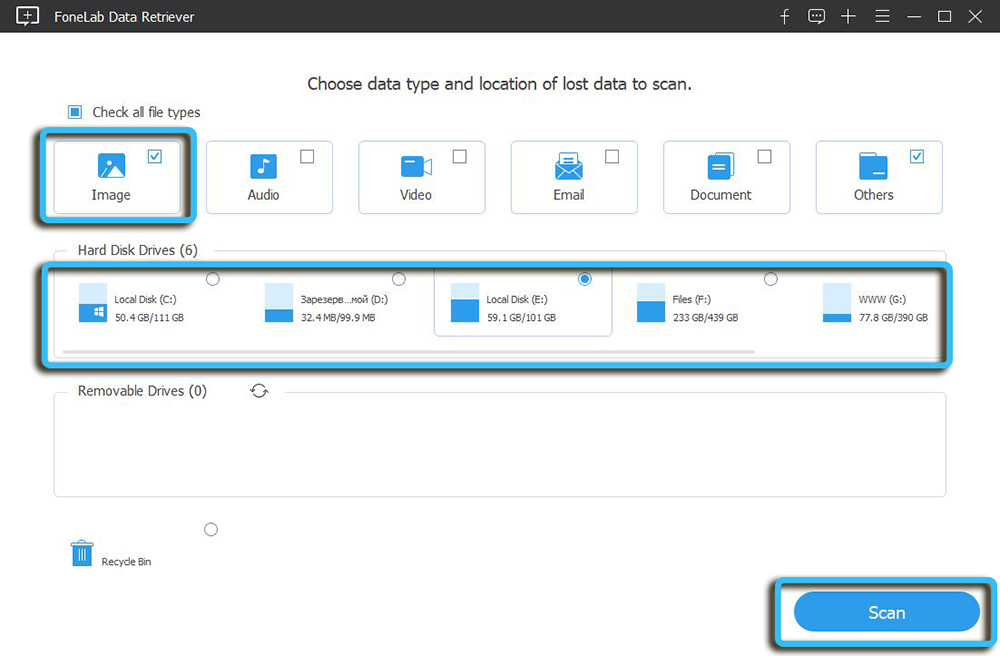
Proces začína automatickým skenovaním systému pre odstránené súbory, po ktorom môže užívateľ začať obnovenie záujmových prvkov. Okrem toho je vždy k dispozícii pre predpredaj JPEG pred zotavením. Takže bude možné vylúčiť všetko zbytočné.
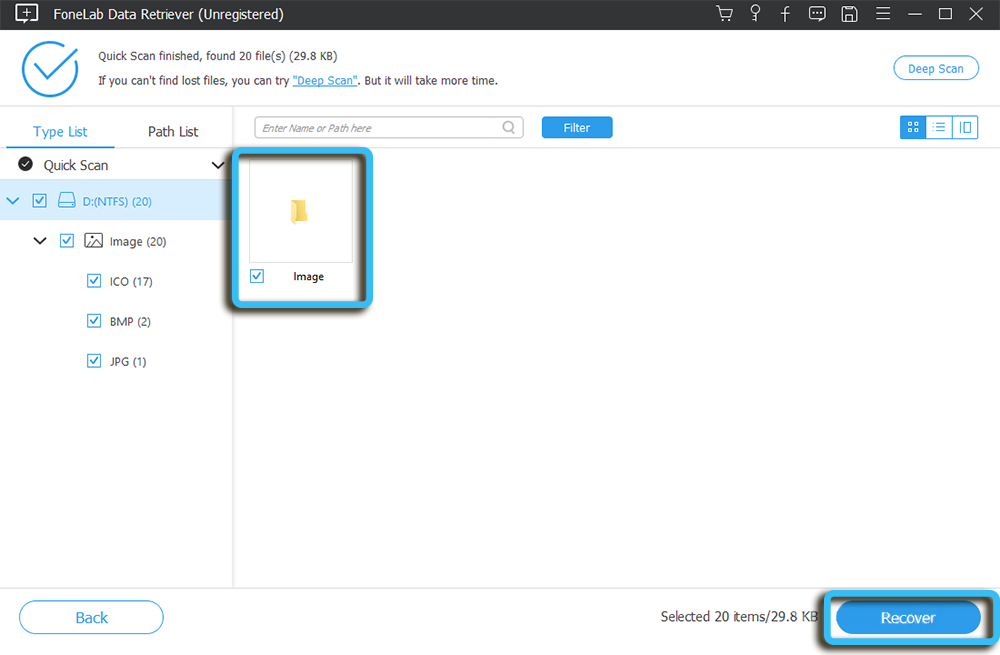
Na výber používateľa je uvedená „hlboká analýza“ a „rýchle skenovanie“ na konkrétnych diskoch. Líšia sa v dočasných nákladoch, ako aj v ukazovateľoch efektívnosti detekcie vzdialených súborov.
- « Ako získať informácie o konfigurácii počítača a všetkých informácií o jeho zariadeniach
- Multi-načítava jednotka USB Vytvorte nakladaciu jednotku Flash s niekoľkými OS a programami »

